如何在ppt中实现双面打印的效果
发布时间:2017-03-01 11:13
我们都知道如何打印ppt演示文稿,如果我们需要在ppt中实现双面打印的效果,那么,你知道如何设置吗?下面就让小编告诉你 如何在ppt中实现双面打印的效果的方法。
在ppt中实现双面打印的效果的方法:
打开我们所需要打印的PPT

点击“文件”——“打印”,进入打印选项卡
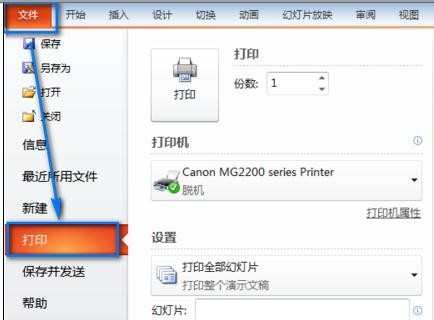
我们将整页幻灯片点开,如图所示
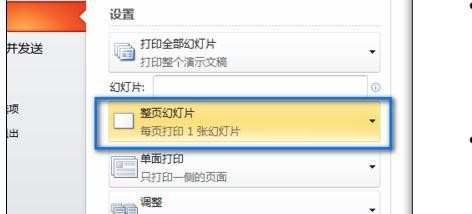
我们选择一张幻灯片讲义

我们选择双面打印,注意这里有两个双面打印选项,翻转长边的页面是指小册子是左右翻页,翻转短边的页面是指小册子是上下翻页

选择好打印机,点击打印即可
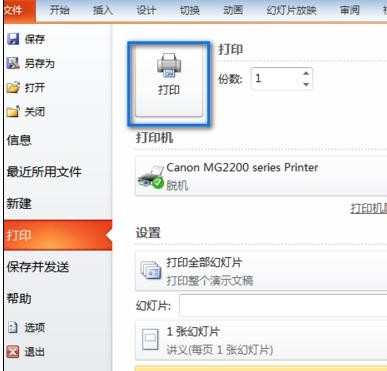

如何在ppt中实现双面打印的效果的评论条评论